如何用Excel,5分钟搞定全天工作?

点击上面△蓝字,与30万职场人共同成长
Guide you to be talent

Excel做得好
天天下班早
之前有小粉丝来咨询说,自己是一个大四毕业狗,自己在公司会经常用到excel,然而学术不精,虽然大学里学过皮毛,但是远远不能满足工作上的需求,想请教一下能不能教大家一些工作中常用的小技巧。
其实这问题很简单,想要高效处理数据,office软件已经人性化的解决了我们很多问题。
别人还靠着鼠标拖动键盘敲打勤奋卖力的复制再粘贴,而我们掌握了excel中的小技巧后,从此让你远离加班的烦恼。
今天,跟着我们学习十个excel小技巧。
【1】批量处理行高、列宽
单元格的距离参差不齐,有的单元格小到看不清数据,而有的却太宽,这样的单元格难免会影响美观,我们要做的呢,就是把所有选中的单元格都处理为相等的间距。
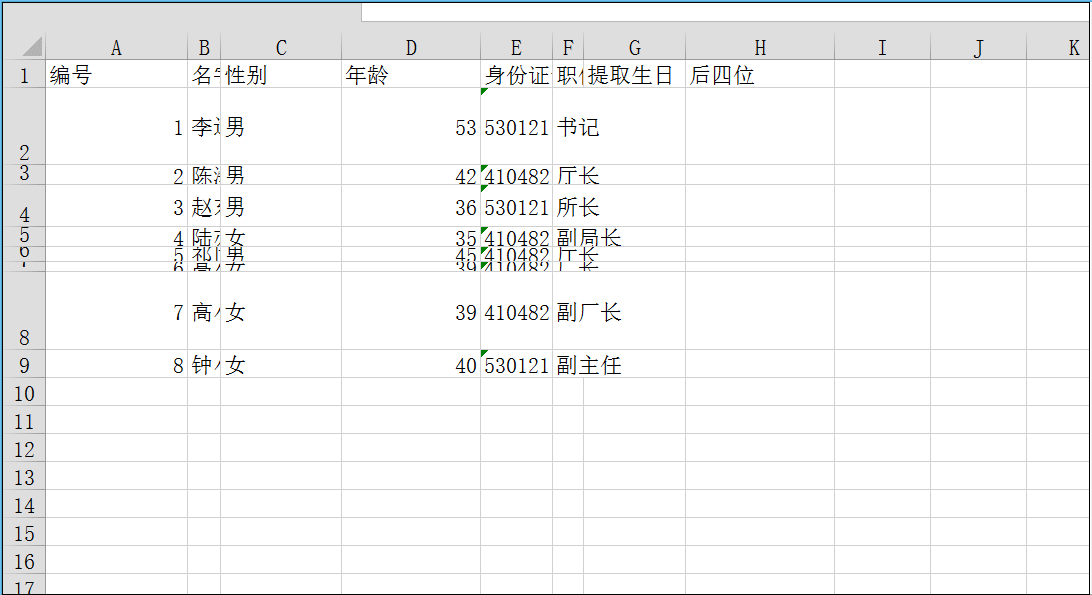
1. 点击行标或列标,选中需要统一行或者列区域
2. 鼠标放在行标或列标之间的线上
3. 待鼠标变化为黑色带双向箭头时候拖拽行标或列标之间的线
【2】列宽自动适应内容
统一调整后的单元格,确实缓解了强迫症的压力,但是有的单元格并没有适应内容,那么我们就需要进一步美化,把所有选中的单元格都处理为适应内容的宽度。
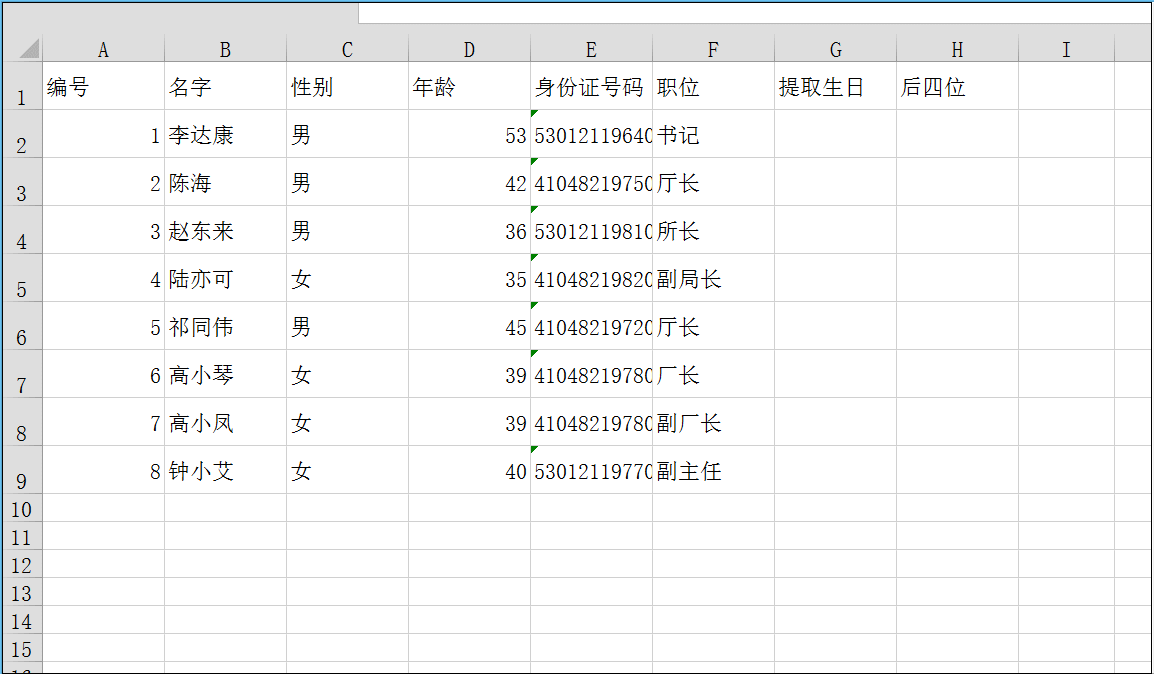
1. 在行标或列标上选中所有需要调整的行或者列
2. 鼠标放在行标或列标之间的线上
3. 待鼠标变化为黑色带双向箭头时候双击一下鼠标左键
【3】快速填充数值
工作期间难免会遇到老板让你提取单元格数据的问题,比如根据前面的身份证号,来提取身份证中间的生日以及身份证后四位数
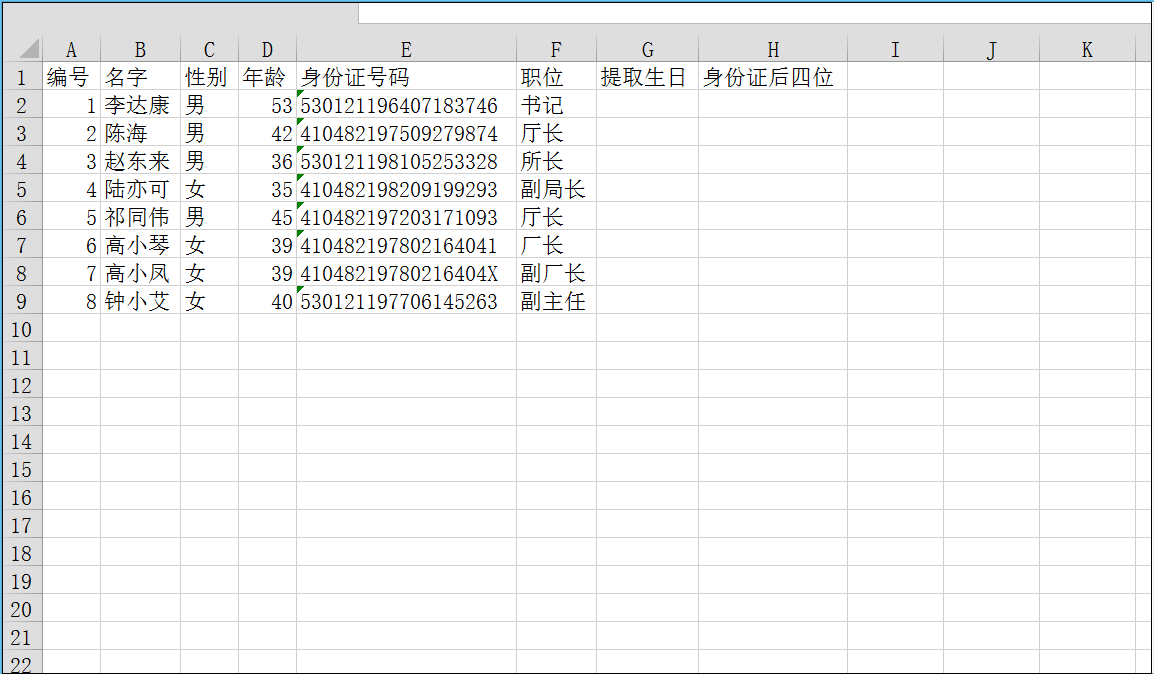
1. 在第一行单元格中手动输入身份证号中的出生日期
2. 鼠标移动到本单元格右下角待鼠标变成黑色十字架后双击一下
3. 点击最下面的“自动填充选项”,选择“快速填充”
【4】一次插入多行或多列
有的时候,我们可能需要在已有的数据区域中间插入多行或者多列,来让我去添加更多的数据,大家都知道在行标和列表直接插入是只有一行或一列,那么我们要插入多行或多列怎么办呢?
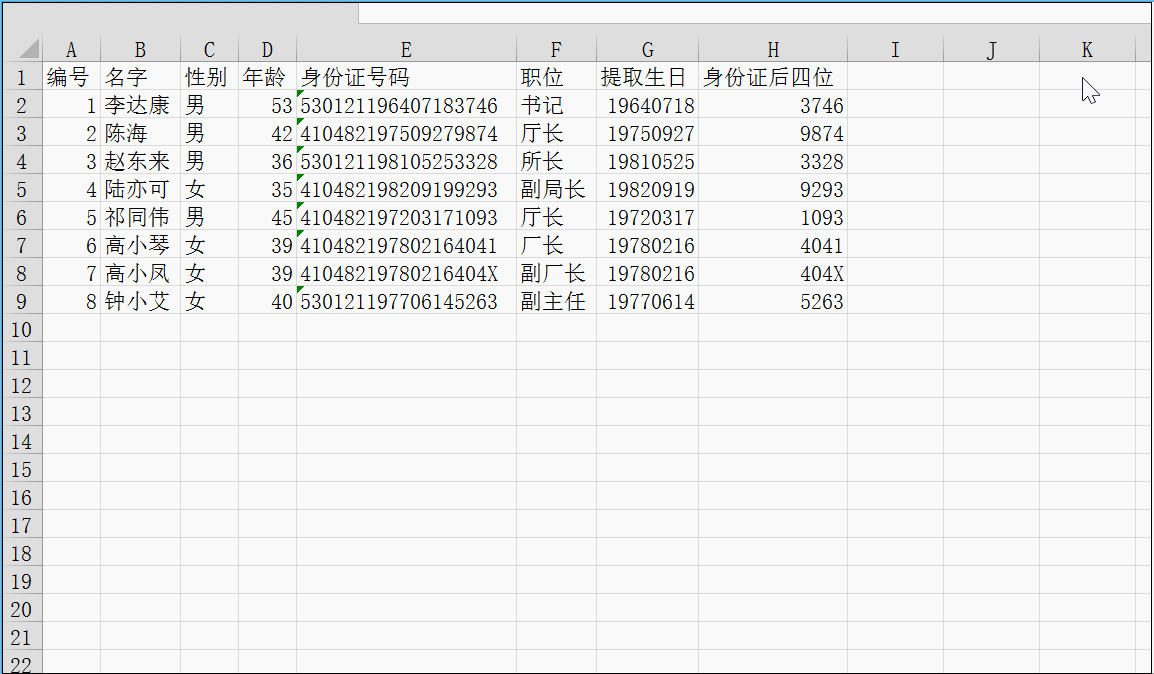
1. 在行标或列标中选择多行或多列
2. 在选取所在的行标或列标处点击右键,选择插入
3. 在选取的左侧或上面,会插入与选中行数或列数相同的区域
【5】快速移动选取数据
学会了插入空白的多行或多列,那要是我们要把选择的数据区域插入到其他数据区域中间,要如何操作呢?
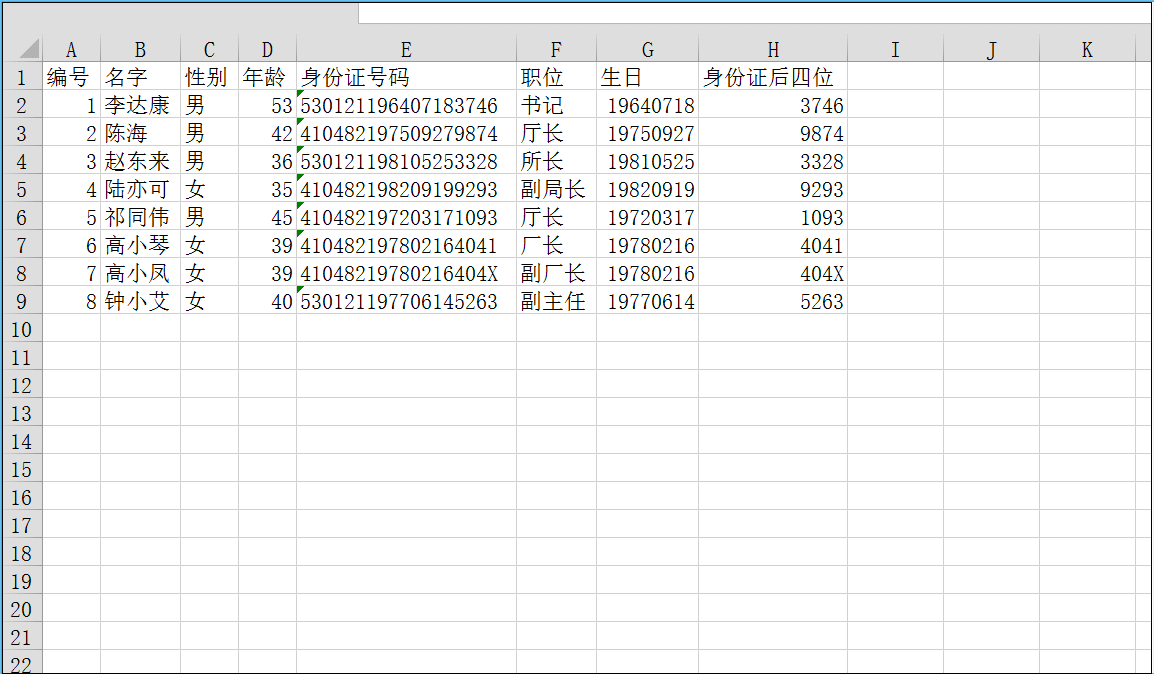
1. 选择需要移动的数据区域
2. 鼠标移动到选取边框线上,使鼠标箭头变为黑色实心状态
3. 按住shift键并点击鼠标左键拖拽,拖到正确位置后先松开鼠标,然后在放开shift键
【6】快速定位边缘单元格
在成百上千列的数据表中,想定位到最后一行单元格的时候,我们通常会滑动右侧滚动条,或者使用鼠标滚轮,但是,这都不是个最快捷的办法。
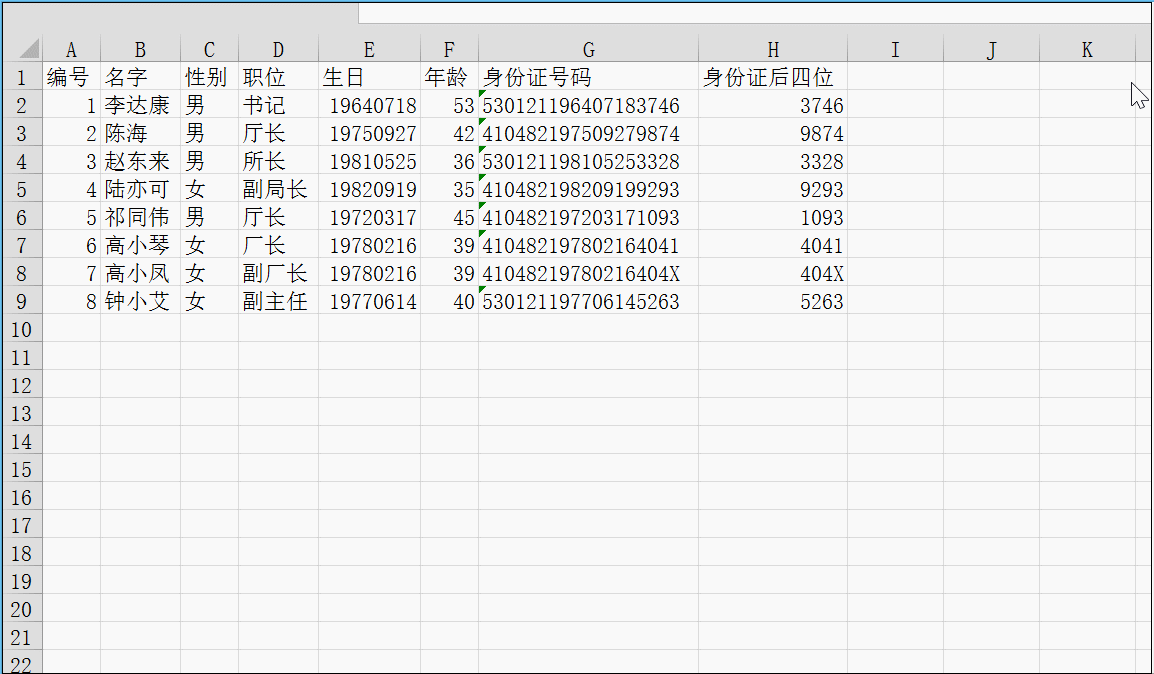
1. 选中数据区域任意一个单元格
2. 鼠标放在单元格下边框线上,使鼠标箭头变为实心状态
3. 双击单元格下框线,可以直接跳转到这列数据最后一行(或者键盘可以使用快捷键,Ctrl+方向键)
【7】冻结窗格
有时候在众多数据的数据表中,向下滚动下鼠标滚轮,首行的标题行就会被滚动跑了,那么我们应该锁定首行或者首列,让他们不再滚动。
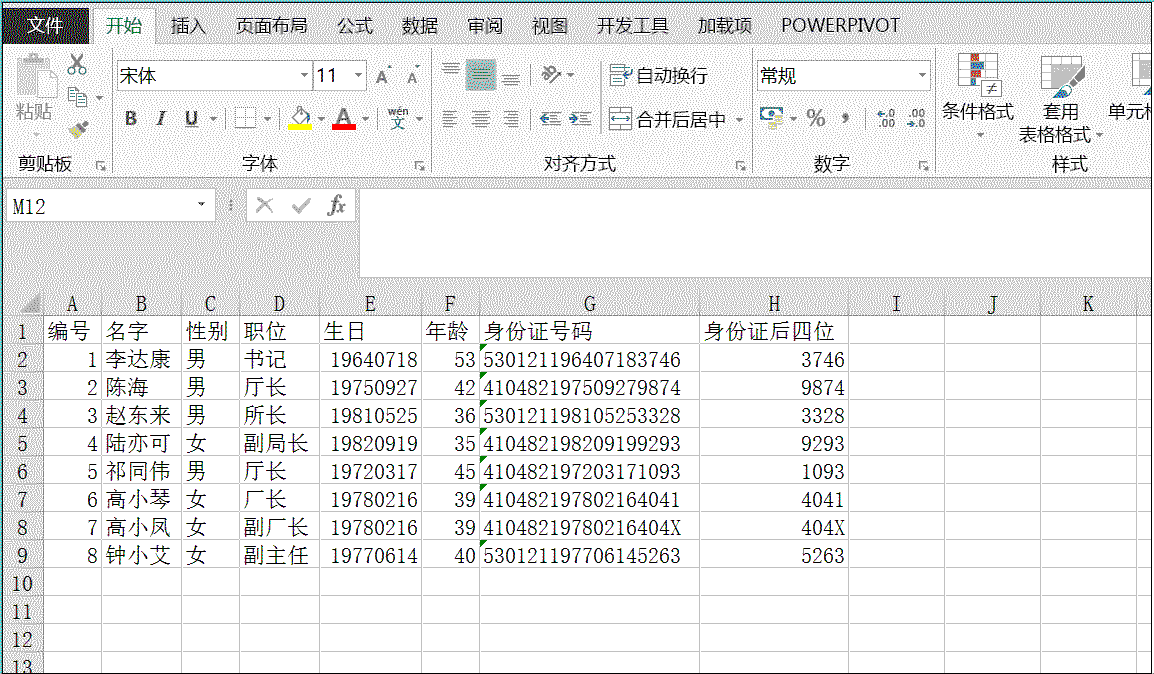
1. 视图选项卡-冻结窗格-冻结首行或冻结首列
2. 如果需要同时冻结首行和首列,点击数据区域左上角第一个可滚动的单元格
3. 选择冻结窗格中的“冻结拆分窗格”,若取消冻结,点击“取消冻结窗格”
【8】筛选以3和4开始的数字
老板通常会让我们去做许多筛选类型的数据,比如在身份证后四位中,筛选出来以3和4开头的数字
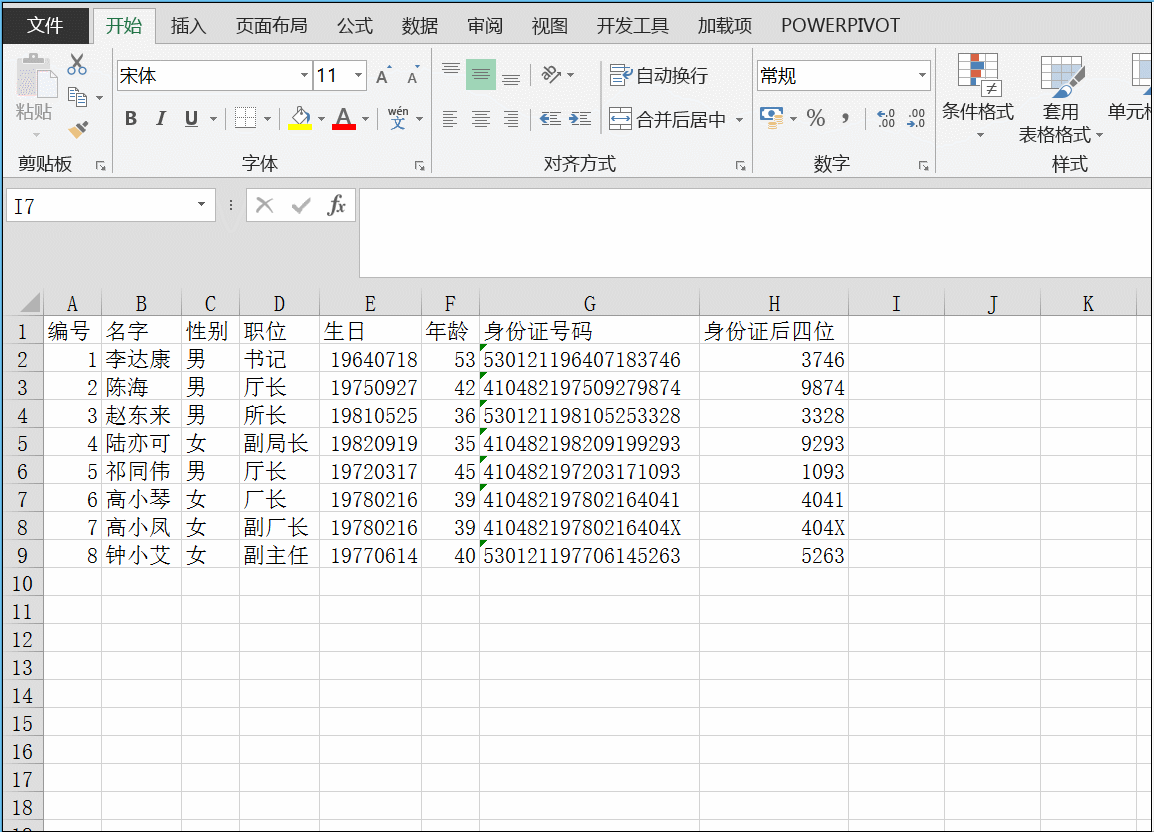
1. 在数据-筛选-筛选搜索框中输入“3*”后点击确定
2. 再次打开搜索框输入“4*”,勾选将当前所选内容添加到筛选器
3. 点击确定后,我们所要筛选出来以3和4开头是数字就展现出来了
【9】批量操作数字前加汉字
老板让打印工作表,还要去要把编号显示在最前端,那些天天加班的人会选择一个个去敲打复制粘贴,而那些高效率工作者却是这样做的
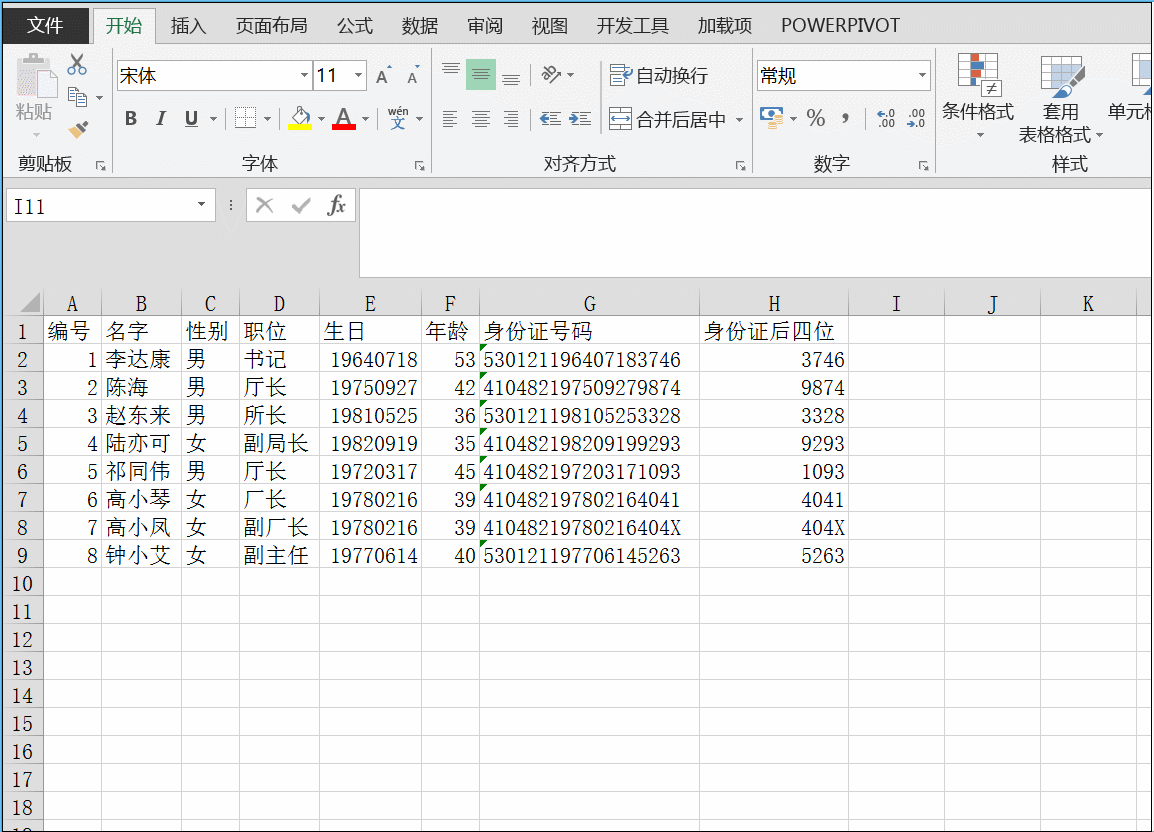
1. 选中数字单元格区域
2. 按键盘上的Ctrl+数字1打开单元格格式窗口
3. 选择数字-自定义
4. 在类型中输入代码:“编号:”00(注意,这里的双引号,必须使用英文状态下的引号)
【10】查找重复值
工作中难免会要筛选一下重复的数据,然而在众多数据中用肉眼去一点一点的看,是相当费力的,同时还容易出错,那么我们应该如何便捷的查找数据列表里边重复的单元格呢?
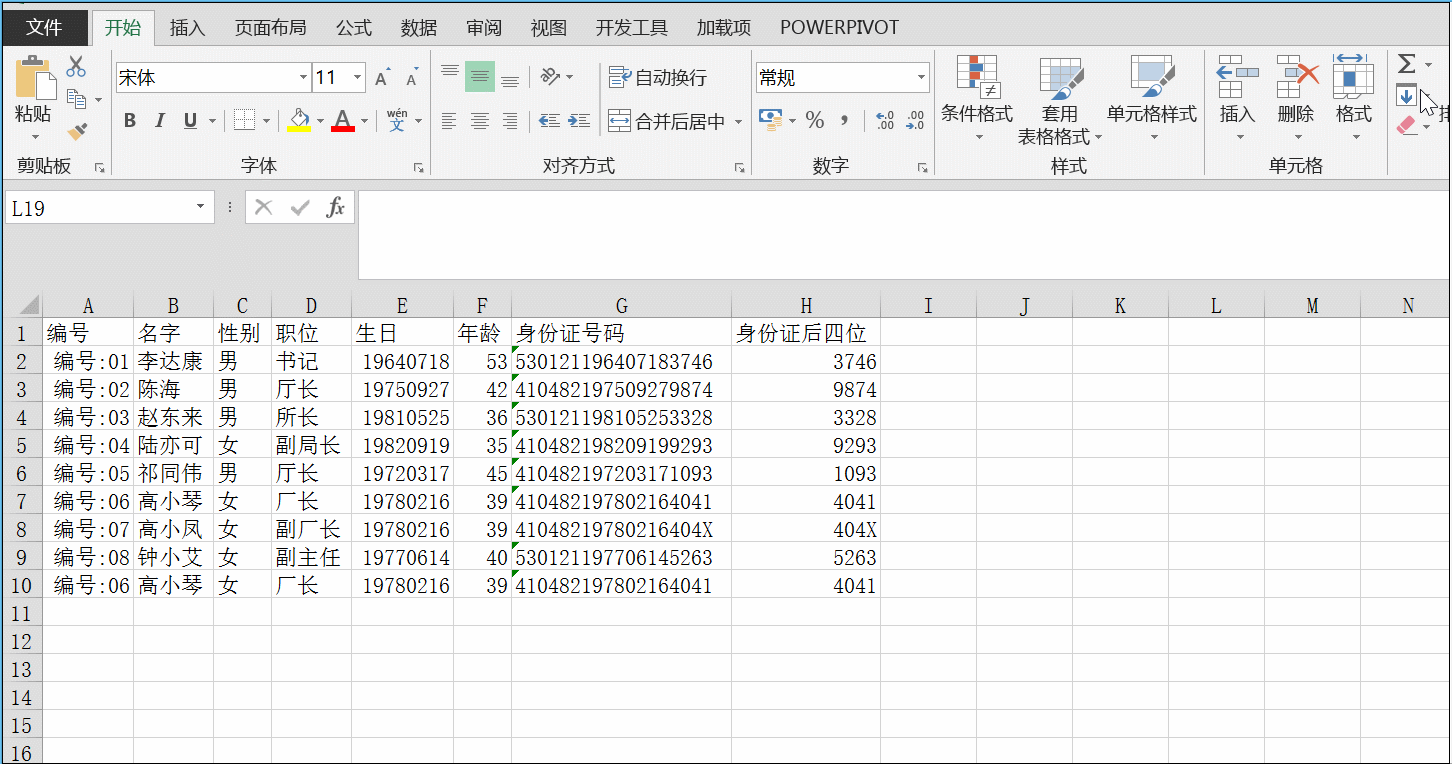
1. 选取查找数据的区域
2. 点击开始-条件格式-突出显示单元格规则-重复值
3. 选择重复-浅红色填充重复的单元格
Excel入门小技巧其实并不难,由浅入深的学习,明确自己的目标,能够解决自己的需求就足够了。
关 于 本 文
- 一周进步:全国最受欢迎的青年独立兴趣课堂,每周一场免费训练营。让年轻,轰炸你的每个兴趣点。(公众号ID:weekweekup)

☟ 我猜你也喜欢
>>>>>>>为了你的学习操碎了心<<<<<<<
TalentGuide 课程推荐
思维高度决定你PPT的逼格
长按二维码免费报名
☟

听君一席话
少走N条弯路
☟☟
最新评论
推荐文章
作者最新文章
你可能感兴趣的文章
Copyright Disclaimer: The copyright of contents (including texts, images, videos and audios) posted above belong to the User who shared or the third-party website which the User shared from. If you found your copyright have been infringed, please send a DMCA takedown notice to [email protected]. For more detail of the source, please click on the button "Read Original Post" below. For other communications, please send to [email protected].
版权声明:以上内容为用户推荐收藏至CareerEngine平台,其内容(含文字、图片、视频、音频等)及知识版权均属用户或用户转发自的第三方网站,如涉嫌侵权,请通知[email protected]进行信息删除。如需查看信息来源,请点击“查看原文”。如需洽谈其它事宜,请联系[email protected]。
版权声明:以上内容为用户推荐收藏至CareerEngine平台,其内容(含文字、图片、视频、音频等)及知识版权均属用户或用户转发自的第三方网站,如涉嫌侵权,请通知[email protected]进行信息删除。如需查看信息来源,请点击“查看原文”。如需洽谈其它事宜,请联系[email protected]。